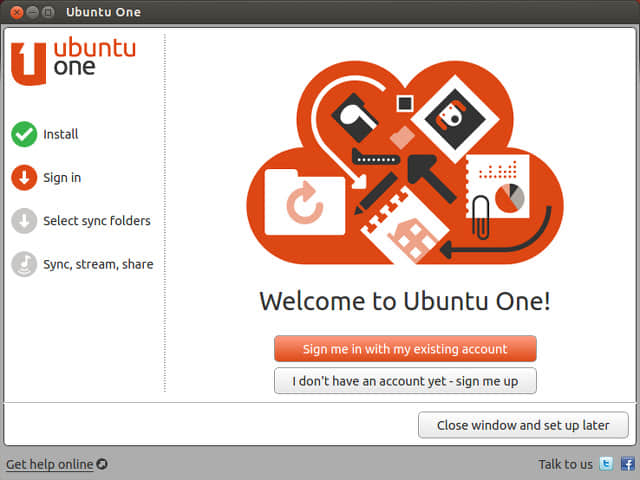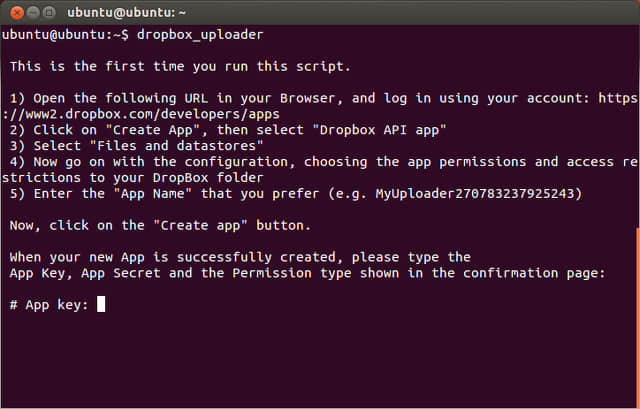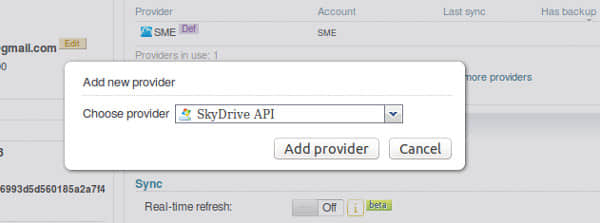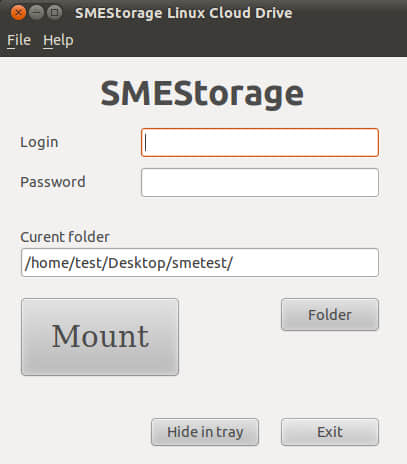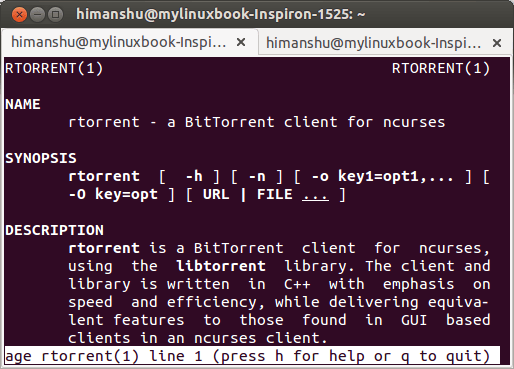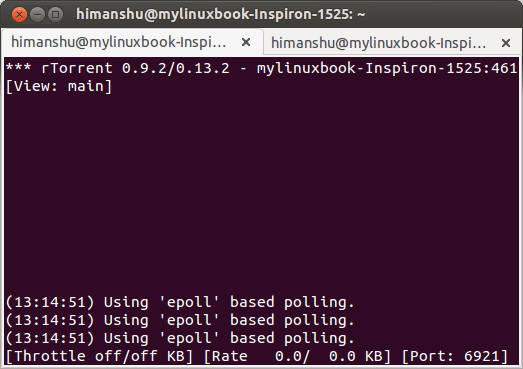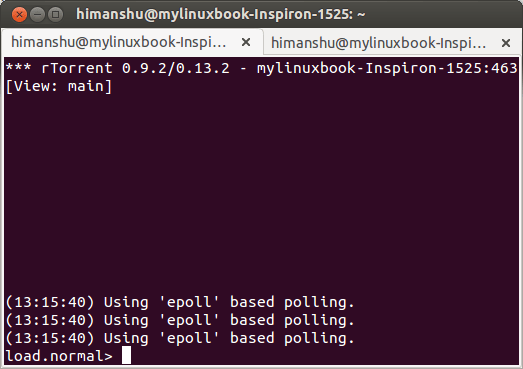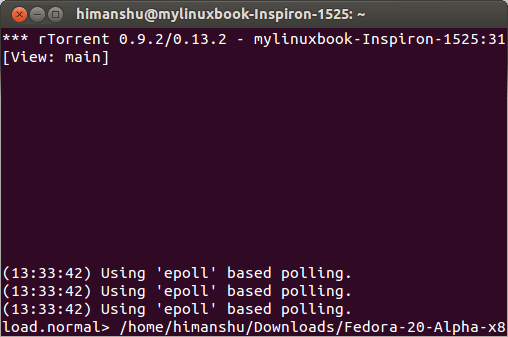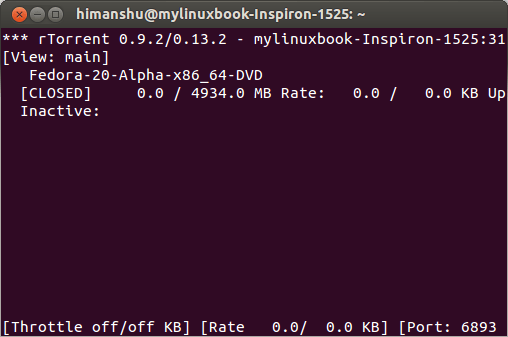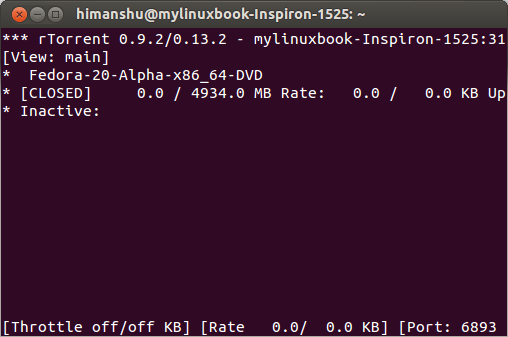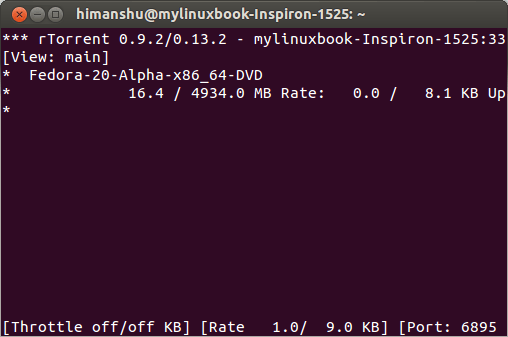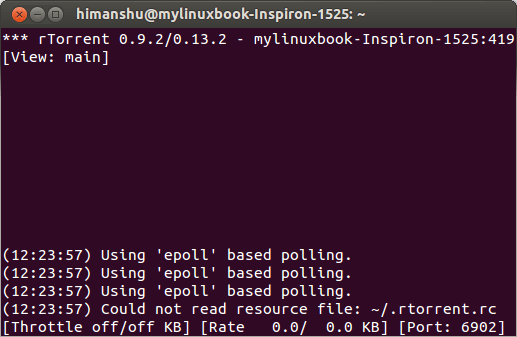如果你不使用torrent命令行客户端是担心它太复杂,那么,请重新考虑下。我相信一旦使用过了基于命令行的BT客户端,你就会离不开它:你可以非常轻松地在你的终端窗口启动和监控进度。在这篇文章中,我们将会介绍一个强大的命令行BT客户端 - rtorrent 。
NOTE - 文中展示的所有示例和指令都已经在Ubuntu 13.04中测试过。
rtorrent - 命令行BT客户端
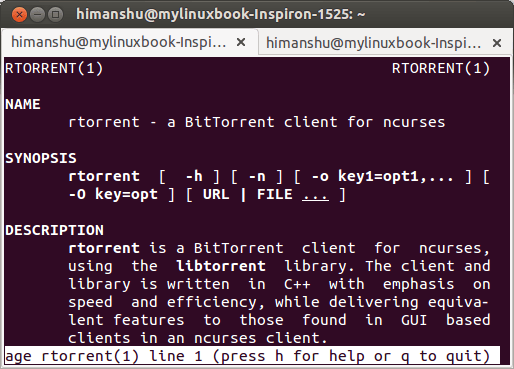
简明教程
rtorrent 是一个用来轻松下载文件的命令行BT客户端(基于ncurses). 安装这个BT客户端之后,可以用下面命令运行它:
rtorrent
这有一个运行rtorrent后的窗口的截图:
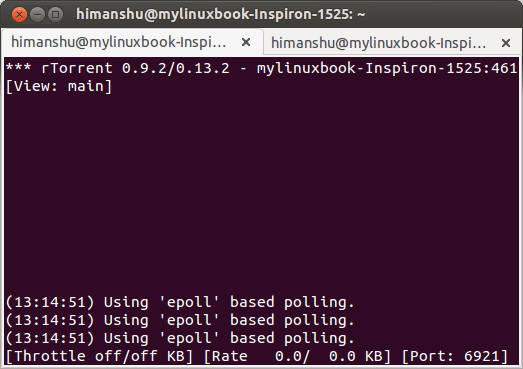
好吧,我同意这个主窗口看起来并不是很美观,而且显示的信息有一点点混乱。不要担心,只要在你的键盘上按下enter就会有一个提示出现在窗口底部.
这是截图:
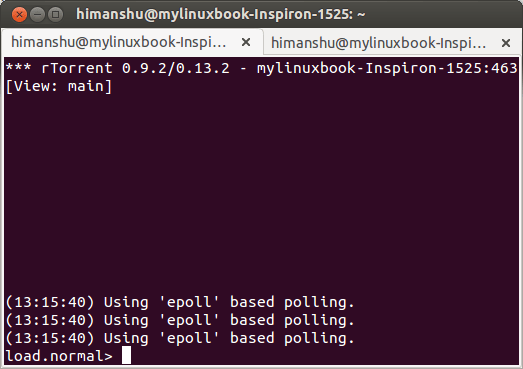
注意这个出现在屏幕上的提示load.normal>,下一步仅需输入torrent文件的名字。例如,我输入这个torrent文件名 Fedora-20-Alpha-x86\_64-DVD.torrent.
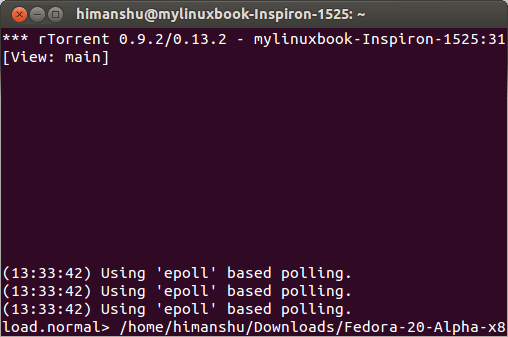
注意你只需要输入torrent文件名(如果不在当前目录的话,那就要输入完整的路径)。你可以轻松的使用bash的快捷键比如[TAB]来补全文件名和路径。之后,再次按下enter。
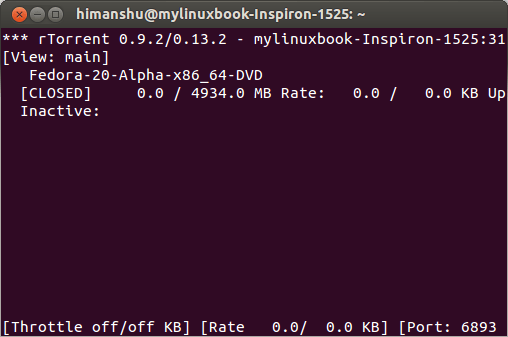
现在你可以看到torrent文件已经加载了,但是你需要激活它,让它开始下载。怎么做呢?首先按下向下箭头键。现在应该在之前加载文件的详细信息前面上显示了一个星号(译者注:表示选中)。
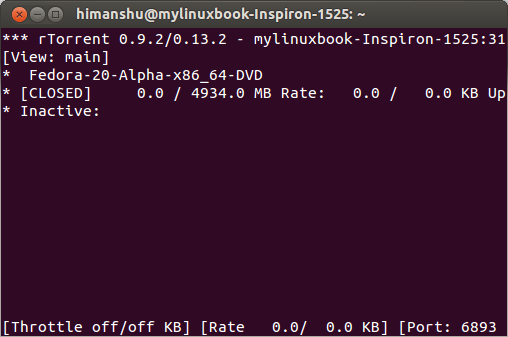
注意在torrent文件信息开头显示的星号,现在,按下 Ctrl+s 开始下载。
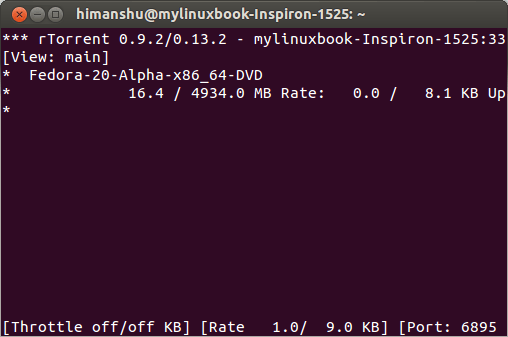
rtorrent现在已经开始下载当前文件了。用 Ctrl+d 停止下载,再用一次 Ctrl+d 可以移除torrent任务,即卸载它。用 Ctrl+q 退出rtorrent。
你可以看到尽管基于命令行,但是事实上操作rtorrent并不是很难。
下载/安装
一些重要的关于rtorrent的链接:
Ubuntu 用户可以从Ubuntu软件中心下载rtorrent. 现在使用的版本是0.9.2.
rtorrent 下载安装之后,你必须设置一个资源文件(配置文件) - .rtorrent.rc 。这个文件必须存在,否则程序无法正常启动。下图就是我没有设置 ~/.rtorrent.rc 运行程序的结果。
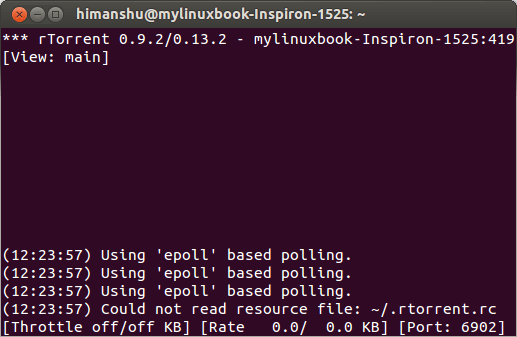
你可以看到程序显示了一个不能读取到资源文件的错误。设置这个文件,首先下载文件模板,根据需求改一改。
注意 - 我上面提到的链接是官方的下载链接。这个文件和我的 ~/.rtorrent.rc有一点不同。
这是我使用的资源文件:
# For temporary downloaded files
# 临时下载文件
directory = ~/rTempDownloadFiles
# Directory to save and resume torrent sessions
# 保存和恢复torrent会话的目录
session = ~/rSession
# Other Tunables
# 其它可调参数
upload_rate = 30
download_rate = 200
peer_exchange = yes
# DHT enabled
# 开启DHT
dht = auto
# custom throttles
# 自定义阀门(译者注:流量限制)
throttle_up = low,10
throttle_down = low,10
throttle_up = med,20
throttle_down = med,20
# Watch a directory for new torrents, restart torrents that have been
# 监控目录中新的torrent, 重新启动torrent
# copied back and stop those that have been deleted.
# 复制并且阻止已经删除的.
schedule = watch_directory,0,10,load_start=~/rWatch/*.torrent
schedule = tied_directory,10,10,start_tied=
schedule = untied_directory,10,10,close_untied=
# Enable the default ratio group
# 启用默认比率组
ratio.enable=
# Change the limits, the defaults should be sufficient.
# 改变限制,默认应该足够
ratio.min.set=50
ratio.max.set=150
ratio.upload.set=20M
# Changing the command triggered when the ratio is reached.
# 当比值达到,改变命令触发
system.method.set = group.seeding.ratio.command, d.close=, d.erase=
# Move finished torrents to completed
# 移走完成的torrent
system.method.set_key = event.download.finished,rm_torrent,”execute=rm,$d.get_tied_to_file=”
system.method.set_key = event.download.finished,move_complete,”execute=mv,-u,$d.get_base_path=,~/rFullDownloadFiles/ ;d.set_directory=~/rFullDownloadFiles/”
注意 - 这个资源文件引用自这个链接.
要使用这个资源文件,不要忘记运行下面的命令(建立资源文件中提到的目录):
mkdir /home//rTempDownloadFiles
mkdir /home//rFullDownloadFiles
mkdir /home//rSession
mkdir /home//rWatch
用你自己的用户名替换 。还有,确保资源文件的名字是 .rtorrent.rc (前面有一个点) 不是 rtorrent.rc,把它保存在你的home目录(我的是/home/himashu).
想知道更多关于使用rtorren,请读用户指南。还可以在rtorrent中浏览详细教程。
结论
rtorrent 是为那些想要用命令行BT客户端来代替基于GUI的客户端的用户准备的。虽然它需要为初始化配置付出一些时间并且需要一些操作来习惯,但是这些时间是值得的。尝试一下,它一定会给你留下深刻印象。
优点
缺点
你使用基于CLI的BT客户端吗?它有什么优势和弊端?和我们分享你的经历。
via: http://mylinuxbook.com/rtorrent-bit-torrent-client/
本文由 LCTT 原创翻译,Linux中国 荣誉推出
译者:flsf01 校对:Caroline
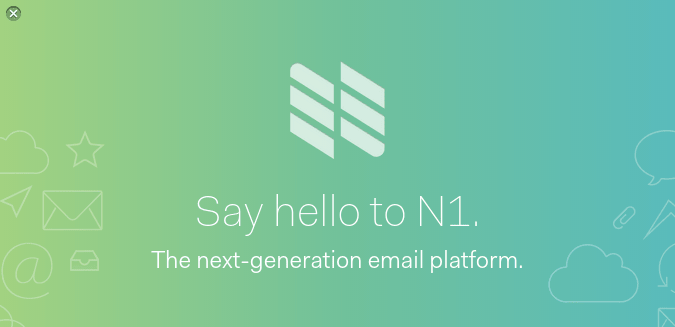
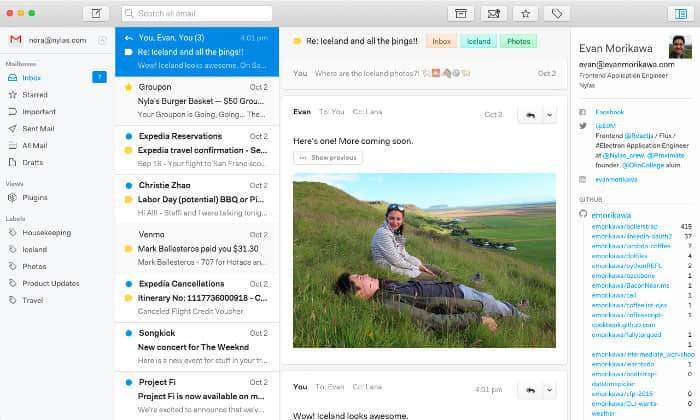
 个人云存储现在变得非常有用,因为你再也不用担心你把东西存储在什么地方了:你能很容易的获取你的文件,并时刻保持文件更新。在Linux上你也多种保持访问你的云存储。这一点非常棒,因为你可以使用你最喜欢的方式,哪怕你是个终端控。
个人云存储现在变得非常有用,因为你再也不用担心你把东西存储在什么地方了:你能很容易的获取你的文件,并时刻保持文件更新。在Linux上你也多种保持访问你的云存储。这一点非常棒,因为你可以使用你最喜欢的方式,哪怕你是个终端控。